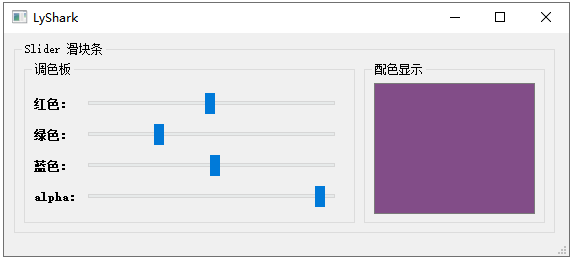C++ Qt开发:Slider滑块条组件
Qt 是一个跨平台C++图形界面开发库,利用Qt可以快速开发跨平台窗体应用程序,在Qt中我们可以通过拖拽的方式将不同组件放到指定的位置,实现图形化开发极大的方便了开发效率,本章将重点介绍Slider滑块条组件的常用方法及灵活运用。
当涉及到C++ Qt开发中的Slider滑块条组件时,你可能会用到QSlider类。QSlider是一个用于选择整数值的控件,常用于调整范围内的数值,如音量、亮度等。在水平方向上的Slider通常被称为水平滑块(Horizontal Slider),而在垂直方向上的Slider被称为垂直滑块(Vertical Slider)。
水平滑块(Horizontal Slider)特点
- 方向: 在水平轴上移动,允许用户通过拖动滑块来选择数值。
- 应用场景: 适用于需要在水平方向上进行范围选择的情况,比如调整音量、进度等。
垂直滑块(Vertical Slider)特点
- 方向: 在垂直轴上移动,允许用户通过拖动滑块来选择数值。
- 应用场景: 适用于需要在垂直方向上进行范围选择的情况,比如调整亮度、高度等。
这两种Slider都是在用户界面中提供直观、交互式的方式来选择数值范围的优秀组件,它们能够很好地与Qt应用程序的其他部分集成。
以下是QSlider类的一些常用方法的说明和概述,以表格形式进行说明:
| 方法 | 描述 |
|---|---|
QSlider(Qt::Orientation, QWidget *parent = nullptr) |
构造函数,创建一个滑块控件。Qt::Orientation参数指定方向(Qt::Horizontal或Qt::Vertical)。 |
setMinimum(int min) |
设置滑块的最小值。 |
setMaximum(int max) |
设置滑块的最大值。 |
setSingleStep(int step) |
设置用户通过鼠标或键盘按键时,滑块的单步大小。 |
setPageStep(int step) |
设置用户通过点击滑块轨道时,滑块的页面步长。 |
setValue(int value) |
设置滑块的当前值。 |
value() const |
返回滑块的当前值。 |
setTickInterval(int ti) |
设置刻度间隔,以便显示刻度标记。 |
setTickPosition(TickPosition position) |
设置刻度标记的位置(NoTicks、TicksAbove、TicksBelow、TicksBothSides)。 |
sliderPosition() const |
返回滑块的位置,通常与value()相同,但可能在某些情况下不同(例如,未捕获的移动)。 |
setTracking(bool enable) |
启用/禁用实时跟踪。如果启用,滑块在拖动时会实时更新值;禁用时,只有在释放鼠标时才更新。 |
setTickInterval(int ti) |
设置刻度间隔,以便显示刻度标记。 |
setTickPosition(TickPosition position) |
设置刻度标记的位置(NoTicks、TicksAbove、TicksBelow、TicksBothSides)。 |
这些方法提供了一些基本的控制和配置选项,以便根据应用程序的需求对QSlider进行调整。在使用这些方法时,你可以根据具体的场景和用户体验需求来灵活选择参数值。
1.1 使用滑块条事件
如下图,我们首先创建一个页面UI,在页面中左侧放置Vertical Slider垂直滑块,底部放置Horizontal Slider水平滑块,在水平滑块的上方放置两个lineEdit组件,在其右侧是两个调节按钮。
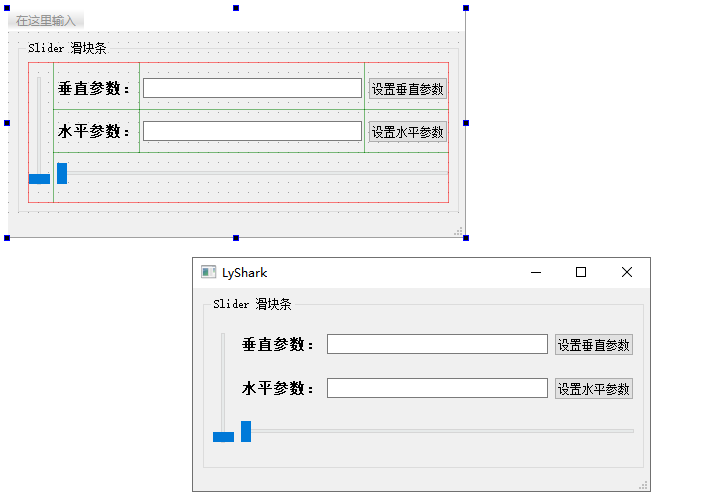
不论是水平滑块(Horizontal Slider)条还是垂直滑块(Vertical Slider)条其都有一个valueChanged(int)的槽函数,该信号用于接收滑块条的参数改变情况,通常会返回到函数参数上,此时只需要在槽函数内对该参数进行捕捉处理即可,如下代码,通过捕捉滑块进度并将其输出到编辑框内;
// 垂直滑块(Vertical Slider)条 |
当用户点击页面中的设置按钮时,此时在后端只需要调用verticalSlider或horizontalSlider滑块条的setValue属性即可实现对滑块条的赋值。
// 设置垂直滑块(Vertical Slider)条进度 |
运行代码,读者可自行测试滑块条的取值与设置功能,如下图所示;
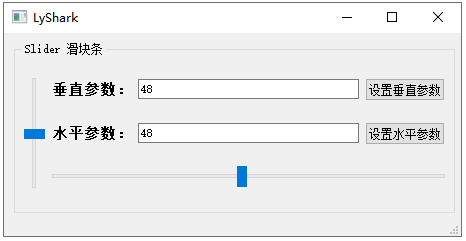
1.2 滑块条与信号绑定
滑块条同样可以与信号绑定,在某些时候我们希望只需要变动滑块条的位置就能实现特定的功能,此时就需要对特定的滑块条绑定信号与槽函数,如下图所示,我们在左侧调色板位置放置四个滑块条用于调整颜色参数,在右侧放置一个textEdit编辑框,当读者滑动滑块时右侧则出现相对应的颜色。
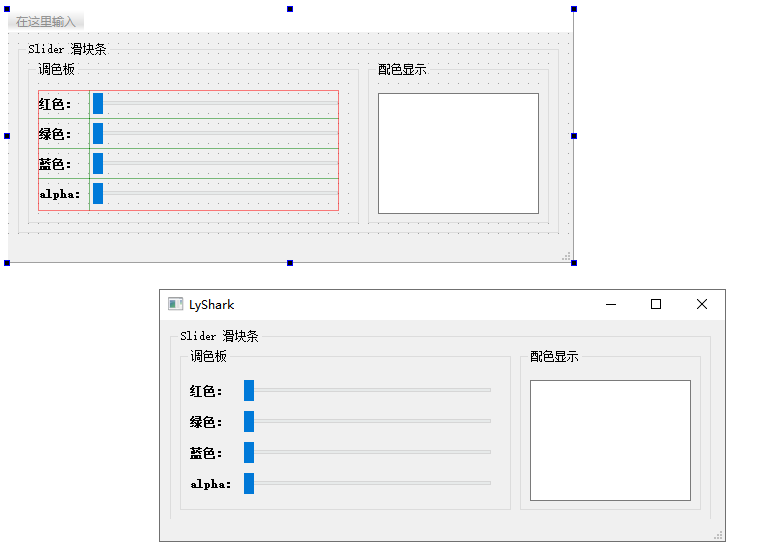
首先,我们以第一个红色Horizontal Slider滑块条为例,通过右键选中转到槽,选择valueChaged(int)这个槽函数,并实现如下逻辑,在代码中我们分别读入四个进度条的默认值,并率先设置到textEdit组件上,接着就是对textEdit底色的设置。
// 变色槽函数 |
接着,我们在MainWindow构造函数上分别绑定三个信号,将 SliderGreen,SliderBlue,SliderAlpha 与第一个滑块条 SliderRead 关联起来,并全部绑定到on_SliderRed_valueChanged槽函数上,此时的实现效果为,当其他三个选择条数值改变时,同样会触发on_SliderRed_valueChanged槽函数执行变色。
MainWindow::MainWindow(QWidget *parent): QMainWindow(parent), ui(new Ui::MainWindow) |
至此,读者可自行拖拽滑块条以获得不同的配色方案,如下图所示,这里需要提醒读者默认滑块条是0-99而颜色的长度为0-255读者需要自行调整滑块条的颜色值,以获取更多的配色方案。